联想电脑主板如何设置U盘启动教程:详细步骤解析
其他信息
2025-06-04 06:05
191

联想主机主板设置U盘启动的详细步骤
引言
在使用联想电脑时,有时我们需要通过U盘启动来重装系统或者进行某些特殊的操作。本文将详细介绍如何在联想主机主板上设置U盘启动,帮助您顺利完成相关操作。
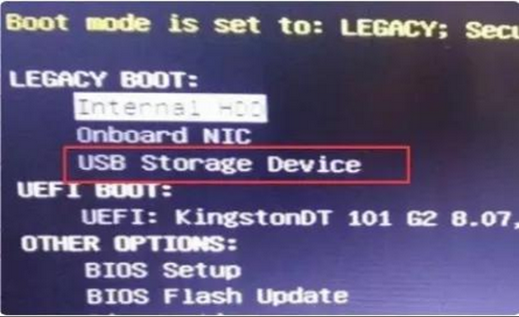
一、准备工作
在开始之前,请确保您已经拥有一个可正常使用的U盘,并且已经下载或准备好了需要启动的操作系统文件或相关软件。另外,请确保您的联想电脑已经连接到电源并开启。
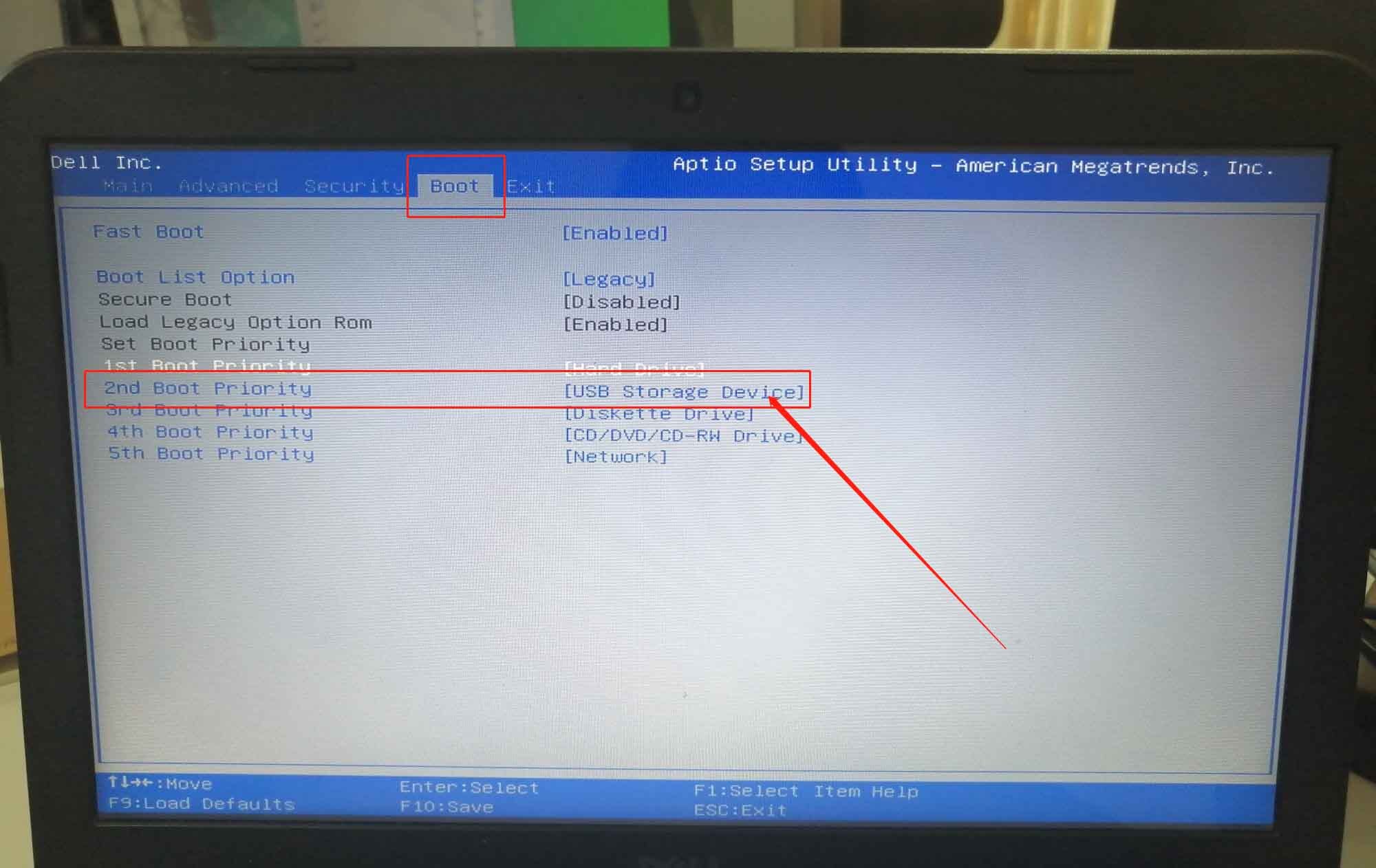
二、设置U盘启动的步骤
- 插入U盘:将U盘插入到电脑的USB接口中。
- 进入BIOS设置:重启电脑,在出现联想LOGO时不断按BIOS启动键(通常是DEL、F2或F1等),进入BIOS设置界面。
- 寻找启动选项:在BIOS设置界面中,找到“启动”(Boot)选项。
- 设置U盘为第一启动项:在启动选项中,找到USB设备选项(通常是USB HDD或USB ZIP等),将其设置为第一启动项。如果有多个USB设备,请确保选择正确的U盘。
- 保存设置并退出:完成设置后,按F10或根据界面提示保存设置并退出BIOS。
- 进入U盘启动:电脑会自动从U盘启动。
三、注意事项
- 请确保U盘中的文件与系统兼容,避免在启动过程中出现错误。
- 在设置BIOS时,请注意其他设置,避免误操作导致电脑无法正常工作。
- 如果在设置过程中遇到困难,可以参考联想官方手册或者在线搜索相关教程。
- 在进行重要操作前,请备份重要数据,避免数据丢失。
四、常见问题及解决方案
- 问题:无法识别U盘。 解决方案:尝试更换USB接口或重新制作U盘启动盘。
- 问题:设置后无法保存。 解决方案:检查BIOS电池是否松动或失效,尝试更换电池后再进行设置。
总结
以上就是联想主机主板设置U盘启动的详细步骤和注意事项。希望能帮助到您顺利完成相关操作。如在操作过程中遇到任何问题,欢迎随时向我提问,我会尽力解答。
 高速稳定云服务器9.9元起
高速稳定云服务器9.9元起
标签:
- 关键词:联想主机主板
- U盘启动
- BIOS设置
- 启动项
- 详细步骤

